废话少说,我们直接开始吧。有兴趣的就一起,我慢慢写,咱们一起慢慢学。希望两个月内能基本完成基于Xamarin的Android开发内容。
还是一样,先来安装开发环境吧。跟着做就行了。
首先,我们到微软的官网上下载Visual Studio 2015,如果你没有序列号的话,选择社区版下载就好。不过如果你的电脑配置不行,或者没有安装win10,那就自己想办法去吧。
下载地址:https://www.visualstudio.com/
下载完成之后开始安装,记得选择安装目录时选择一个容量大一点的磁盘,我把它放D盘了,同时,系统盘也需要至少25G以上的空余空间,反正我剩余的50多G的C盘,安装完这款VS之后,只剩下30多G可用空间了。因为,VS附带也把Android SDK什么的也装了,这东西有多大你该知道吧?还默认往C盘塞的。
好了,下面主要来讲配置。
安装完成之后,我们先看看JDK这个关键的东西,看看它被放哪了……额,C盘,VS安装时自带的JDK,是32位的(可是我大win10是64位啊!)。不管了,试着配置一下环境变量吧。如下图:

好了,然后到黑摁Win+R到黑DOS命令行窗口里面看看JDK是不是正确配置了。(输入java -version,如果出现下面的反馈信息则表示已经好了)
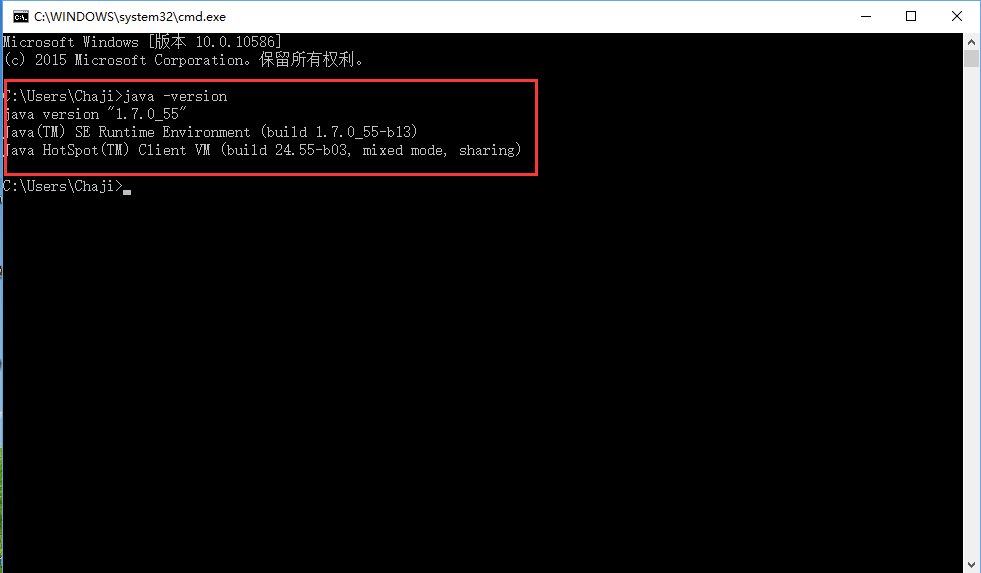
好吧。一切顺利。现在打开你的visual studio 2015,开始配置xamarin开发环境吧。点击“工具-选项-xamarin”,如下图:额,可能和你的不大一样,因为我把VS自己安装的Android SDK和NDK什么的删了,我自己下载了一个包放到别的地方去,因为,我C盘回头还要装东西。这没多大事,看看人家eclipse,什么东西不是自己手动配置啊?还不是一样的活在世界之巅?
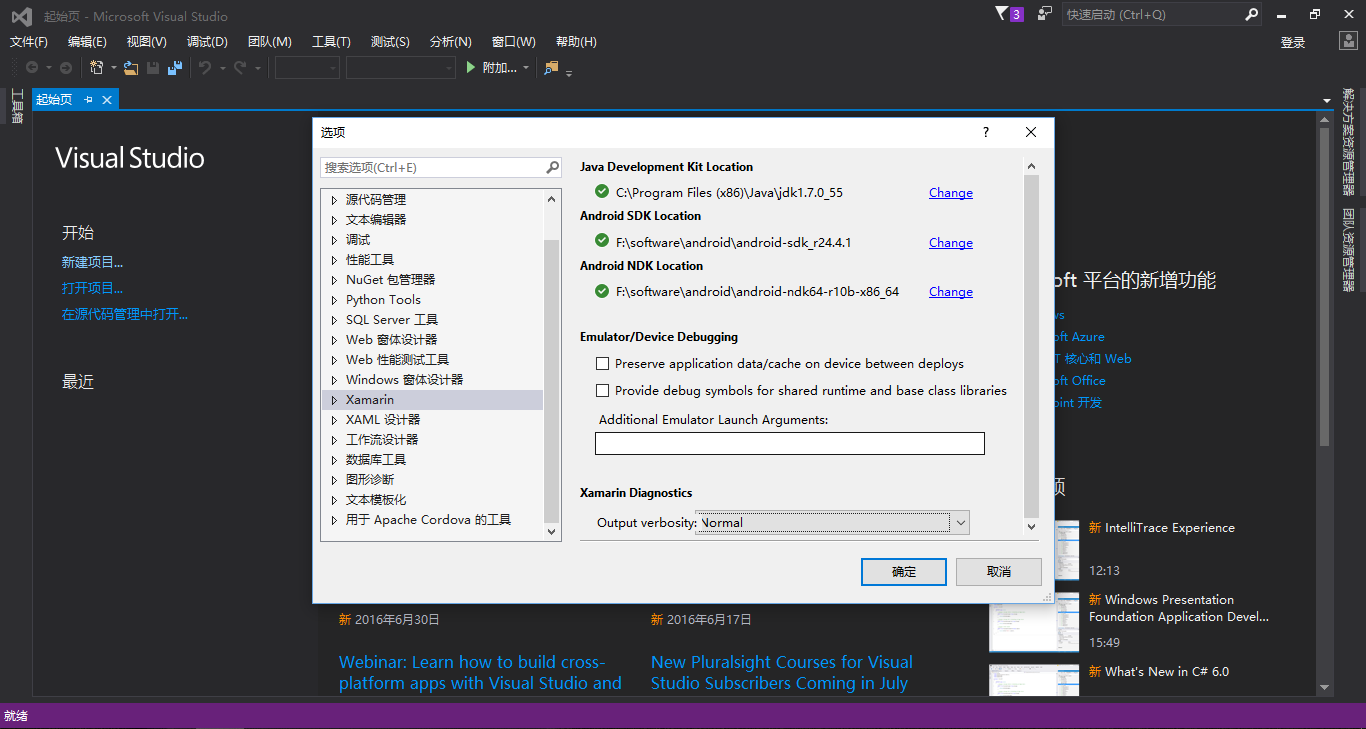
好了,我已经等不及想要创建一个C#版本的Android应用了。如下图,直接选择空白应用创建起来,取一个骚一点的名字吧——MyFirstApp:
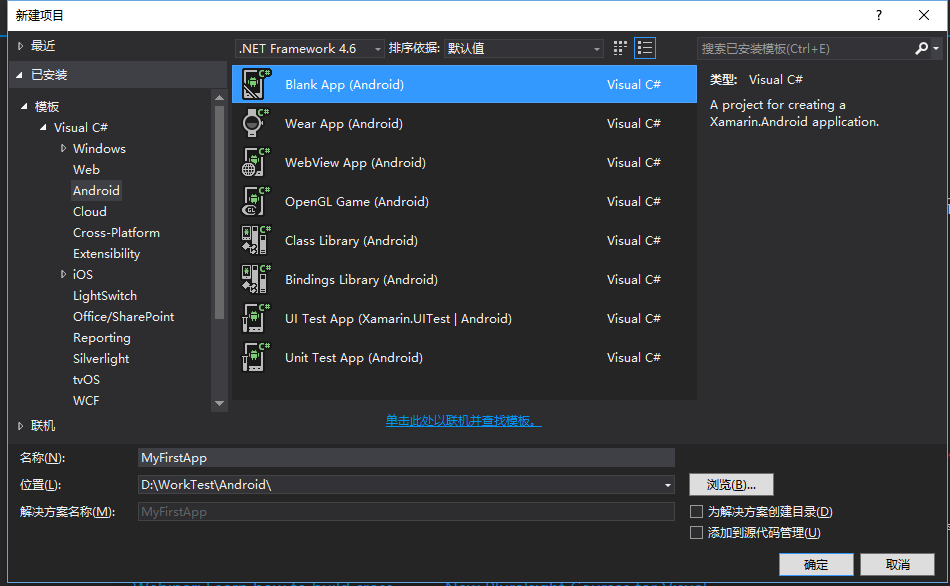
点击确认之后,进入下面这么个玩意儿界面,在这里,如果你想进去看看的话,相关链接随便点,里面有英文版的教程,能看懂的话就进去看吧,我接下来写的你也没必要看了,因为我也是跟着它提供的教程学的,也是跟着它提供的教材做的。牛X的人都说他们是只看英文文档的,中文一看,就没有原汁原味了,对吧?
好吧,网址是这个,牛叉的人猛戳这里:https://developer.xamarin.com/guides/android/

不管三七二十一,我们先摁F5运行一下看看会出来一个什么东西吧。额……这是什么鬼?
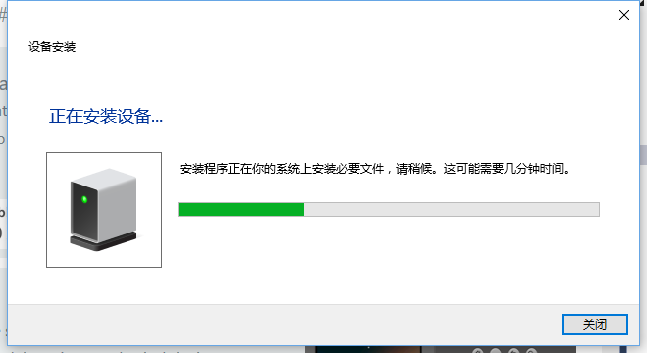
好了,这是微软自己的Android模拟器安装必要文件呢,我试过了,没什么用(可能是我没配置好)。卸载了。有用的在这里:

选择一个版本的API装上吧,我装的是Android4.4.2。如果你事先没准备好,那这里可能得等一段时间了。完事后打开Android的AVD,新建一个模拟器,CPU选择ARM的(注意一定得选择你已经安装好了的API来新建哈,比如我就规规矩矩的选择了Android4.4.2 ---- API 19)

好了,关了这东西,在调试那个位置选择我们刚新建的这个模拟器:
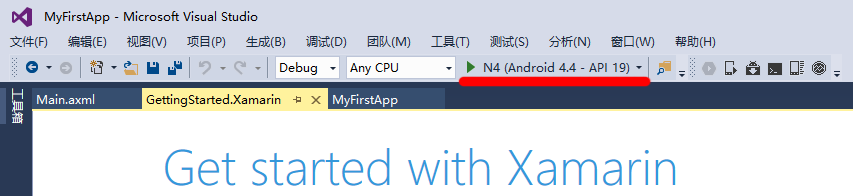
然后就出来了下面这个鬼东西,点击它,能执行:

上边是安装配置,接下来我们将正式进入学习阶段,明天或者后天再战!